

|
WPS是英文Word Processing System(文字处理系统)的缩写。它集编辑与打印为一体,具有丰富的全屏幕编辑功能,而且还提供了各种控制输出格式及打印功能,使打印出的文稿即美观又规范,基本上能满足各界文字工作者编辑、打印各种文件的需要和要求。 上期内容我们介绍了多列数据合并的小技巧,今天,再来给大家分享一个快速批量修改表格的方法。 如下图所示,老板要求将标红的人员名单删除,并重新整理一份新名单出来,那这时,我们是否要一个个将之删掉,然后再重新复制粘贴进行排列呢? 当然不用! 首先,点击“开始”项中的“查找”功能,在下拉项中选择“替换”工具。(或可直接使用快捷键:ctrl+H,打开“替换”窗口) 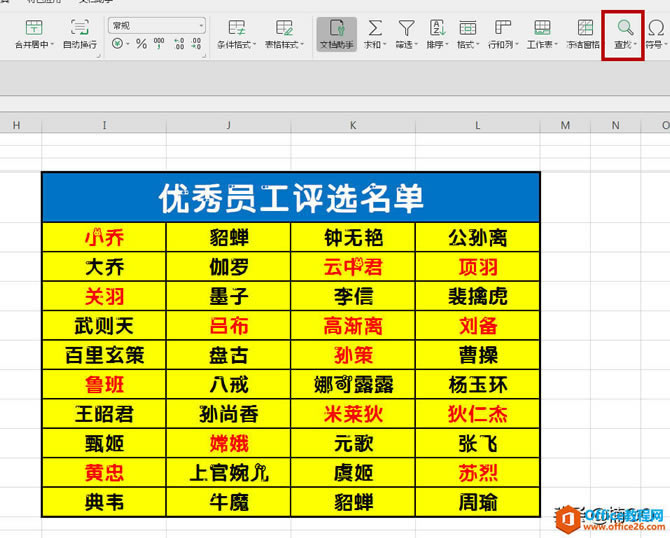 在替换窗口中点击“选项”,打开高级替换窗口,于“查找内容”后方的“格式”选项里选择“字体颜色”,待鼠标变成一个“吸管”式图标时,点击表格中的红字部分,提取要被替换的字体颜色,随后点击“全部替换”。 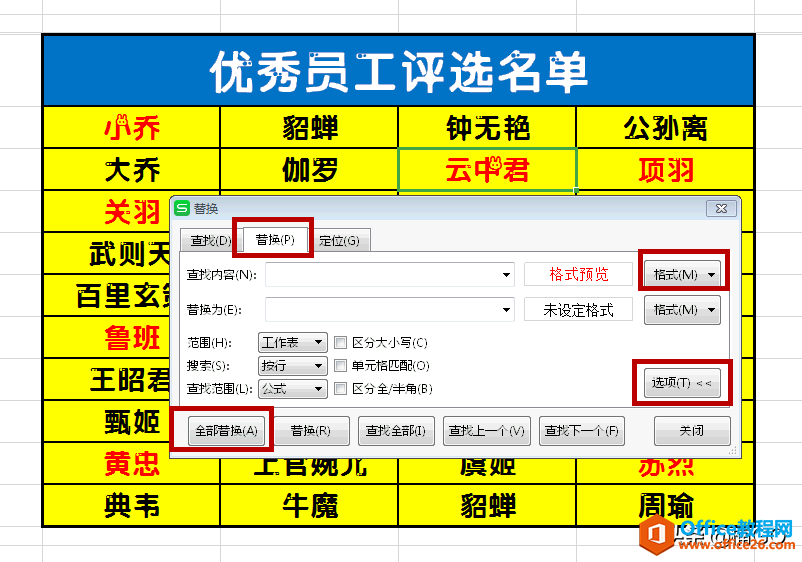 此时,红色字体部分已经全部被空值取代。 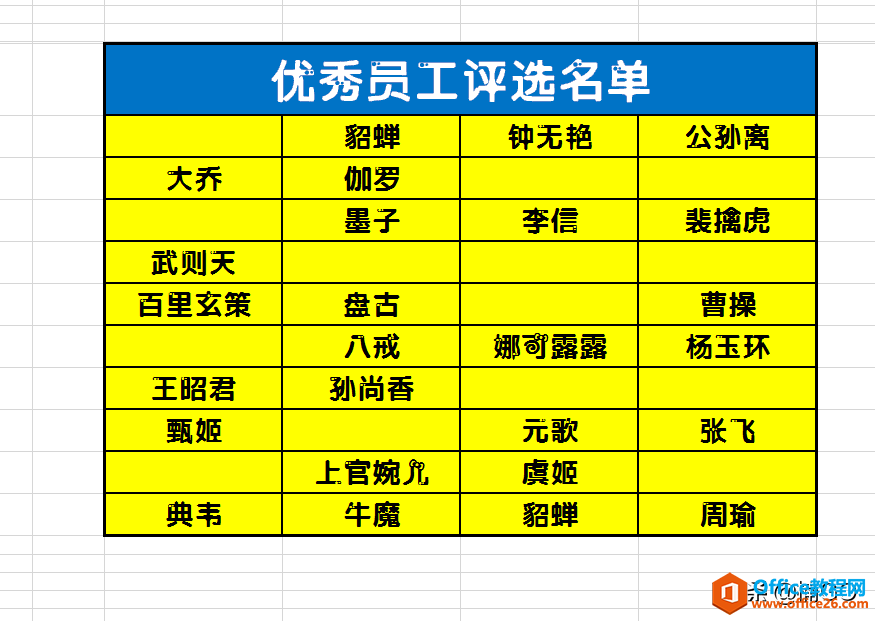 接着,我们再来点击“查找”选项,选择“定位”功能,(或可直接使用快捷键:CTRL+G,打开“定位”窗口)。 在窗口中勾选“空值”,确认完成。 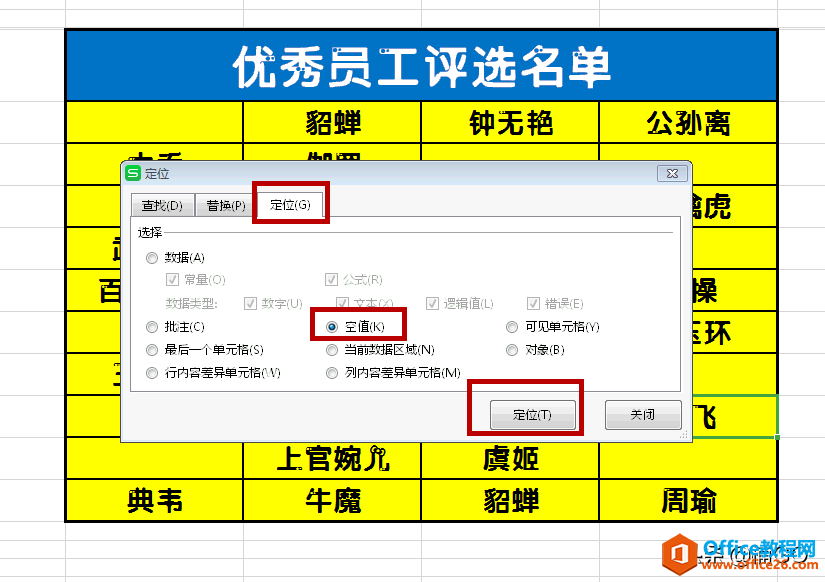 此时,表格中的空值部分已经全部被选定。 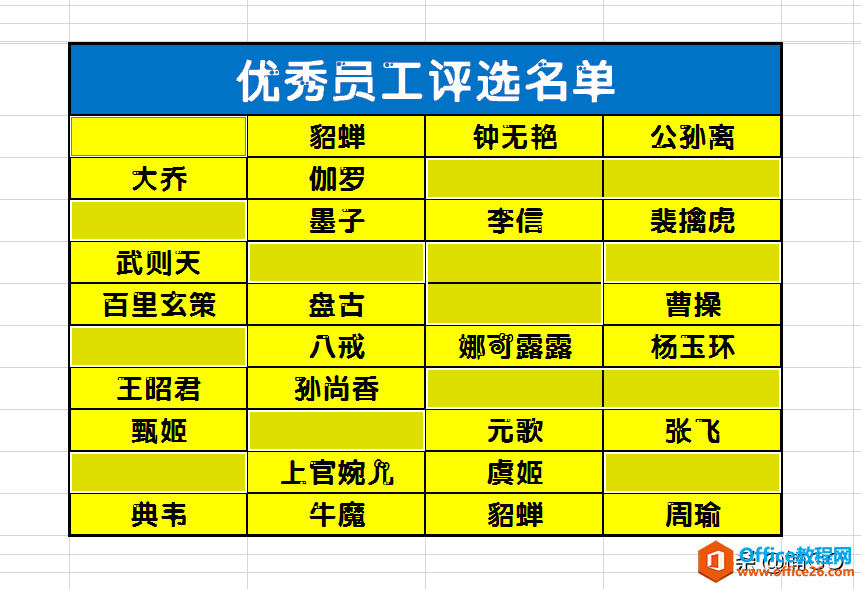 接着,我们在任意被选定的空值处单击右键,选择“删除”,在下拉选项中选择“下方单元格上移”。 这样,无用的空值就全部被删掉啦!接着,我们再来将多余部分进行微调就可以啦~ 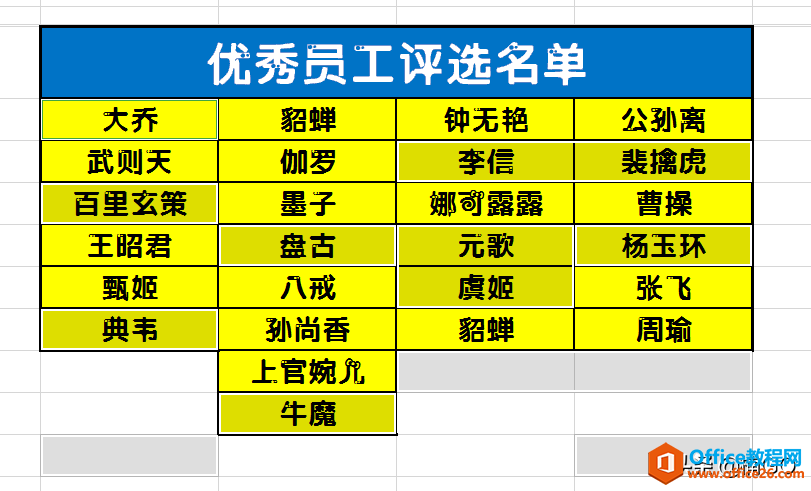 怎么样?今天的内容简单吧?你学会了么? 如果它对你有帮助的话,就请点击关注,加入我们吧~这里每天都会推出一个实用又快捷的办公小技巧,等你来分享呦~ 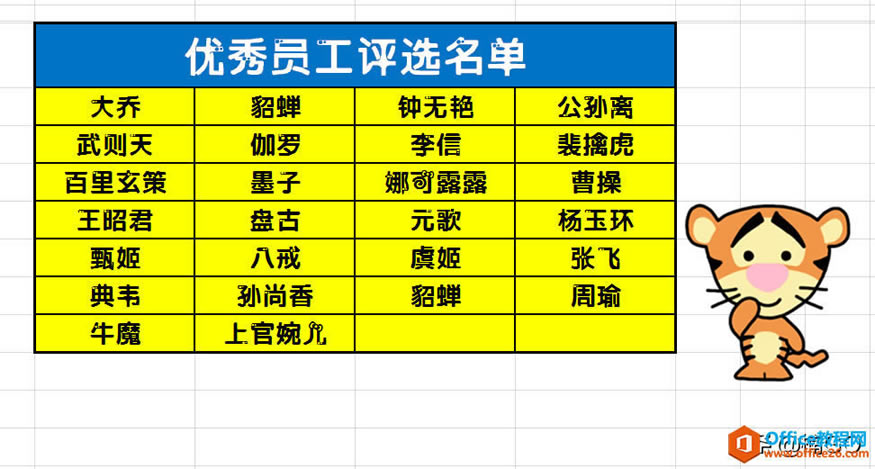 wps下一页如何增加_wps下一页增加的方法 在中国大陆,金山软件公司在政府采购中多次击败微软公司,现的中国大陆政府、机关很多都装有WPS Office办公软件。 |
温馨提示:喜欢本站的话,请收藏一下本站!